测试软件兼容性时,常常需要在多个系统内进行检测,所以离不开虚拟机的帮助,下面分享了vmware虚拟机安装win8系统的教程,其他版本系统也可以参考一下~
vmware虚拟机安装win8系统教程
1、下载安装并运行vmware虚拟机软件,在界面点击“创建新的虚拟机”选项。
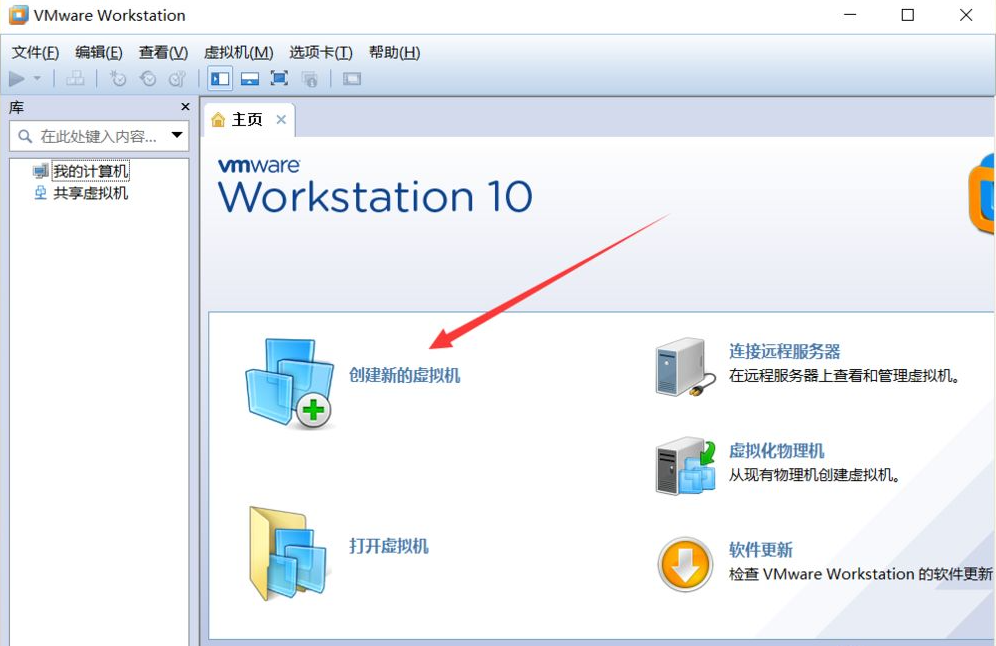
2、在新建向导界面选择“典型”然后点击下一步。
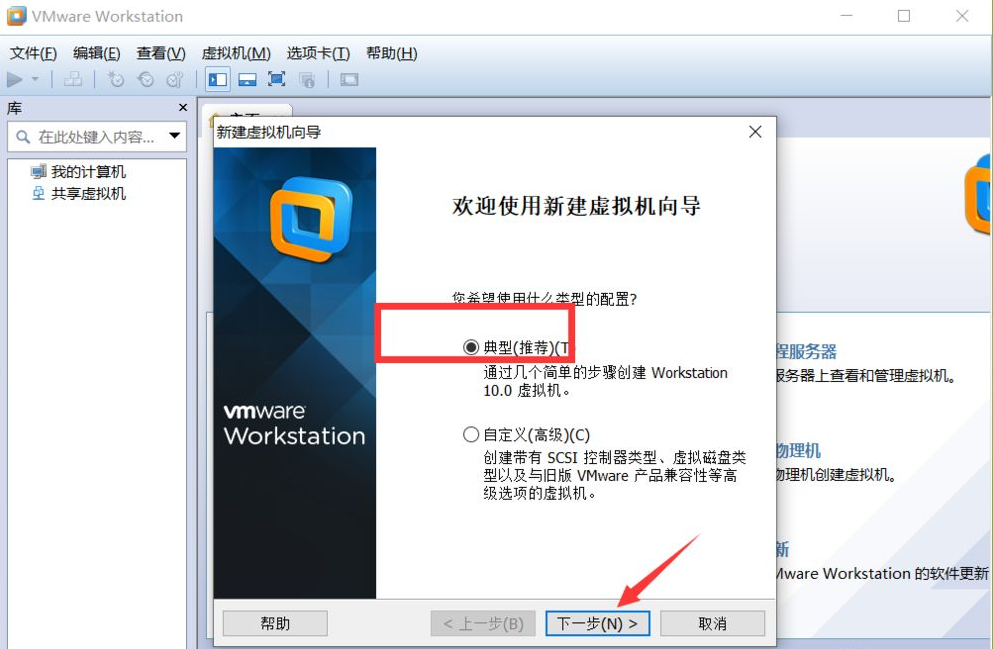
3、在安装客户机操作系统界面选择win8 64位操作系统后点击下一步。
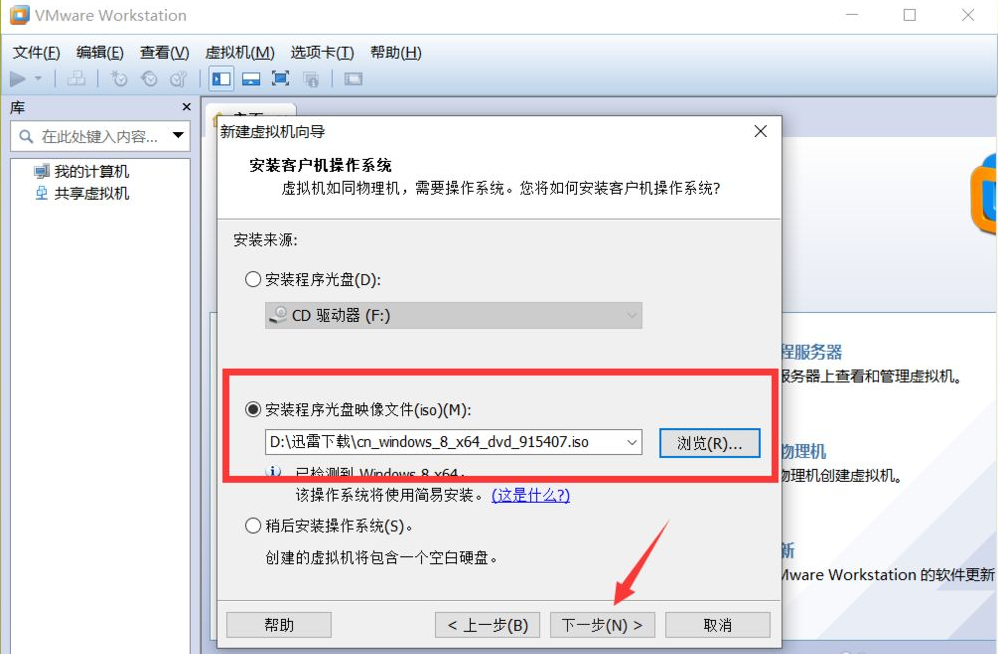
4、输入win8 64位产品秘钥、用户名和密码后,点击下一步。
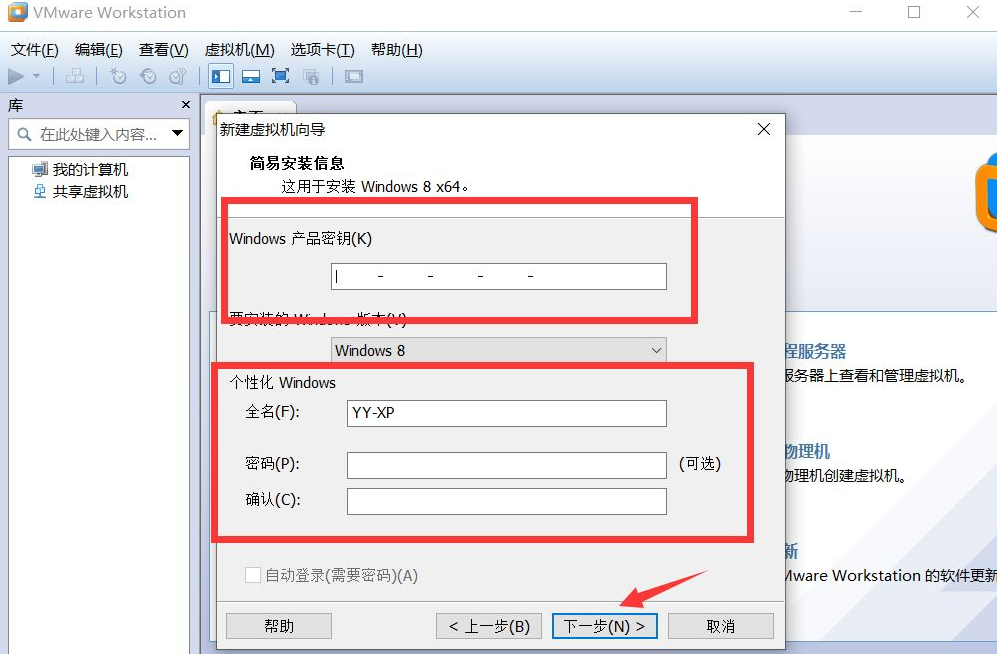
5、在命名虚拟机界面输入“虚拟机名称”和安装路径。
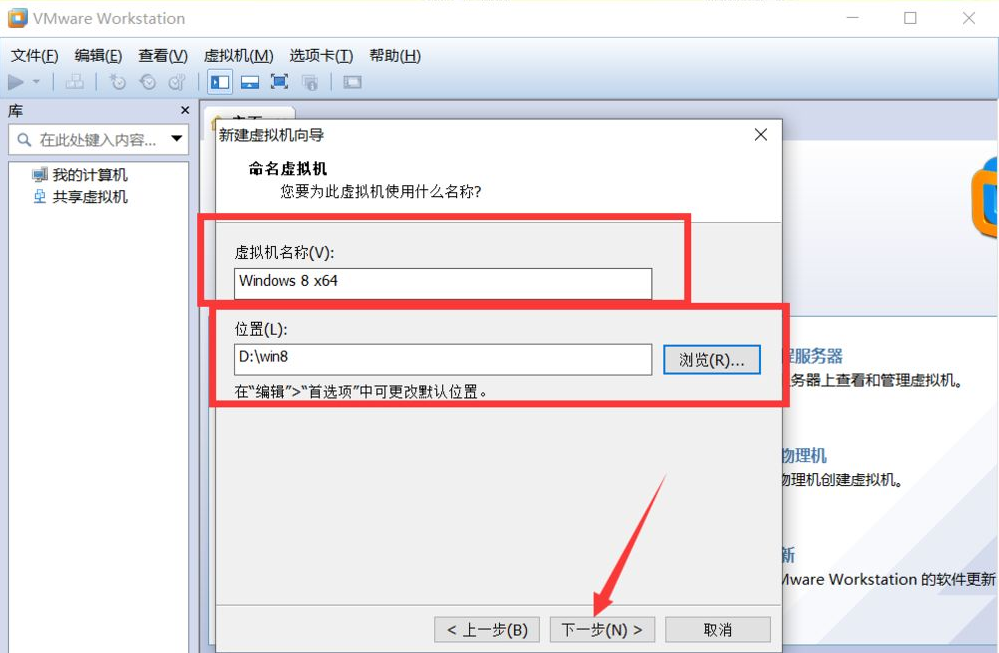
6、在指定磁盘容量界面设置好磁盘大小,勾选“将虚拟磁盘拆分成多个文件”,然后点击下一步。
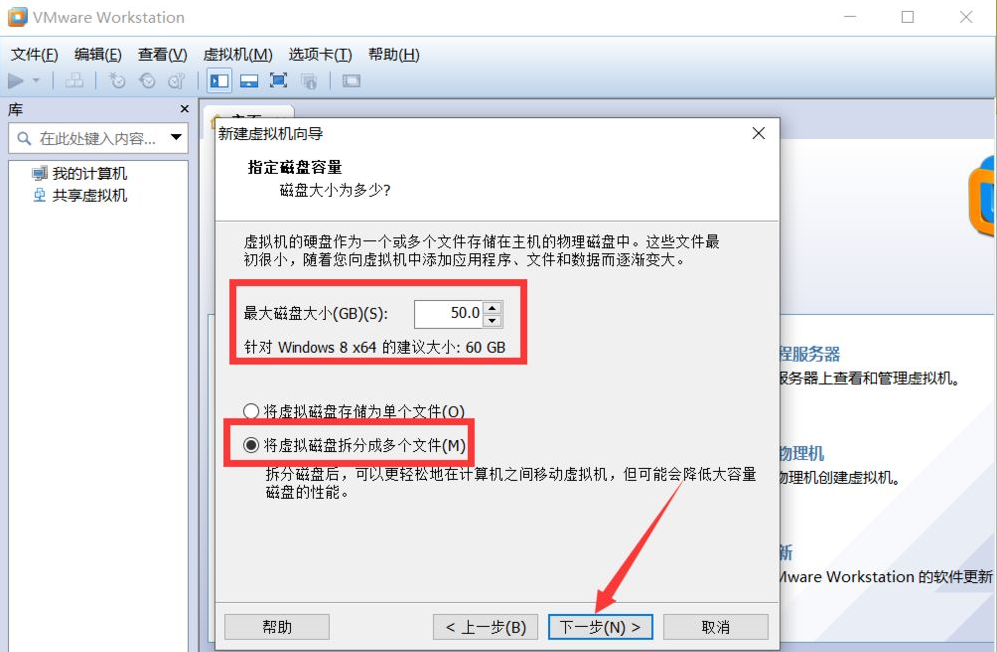
7、在已完成创建虚拟机界面,进入“自定义硬件”设置界面,设置好虚拟机使用内存和CPU等硬件,然后点击完成。
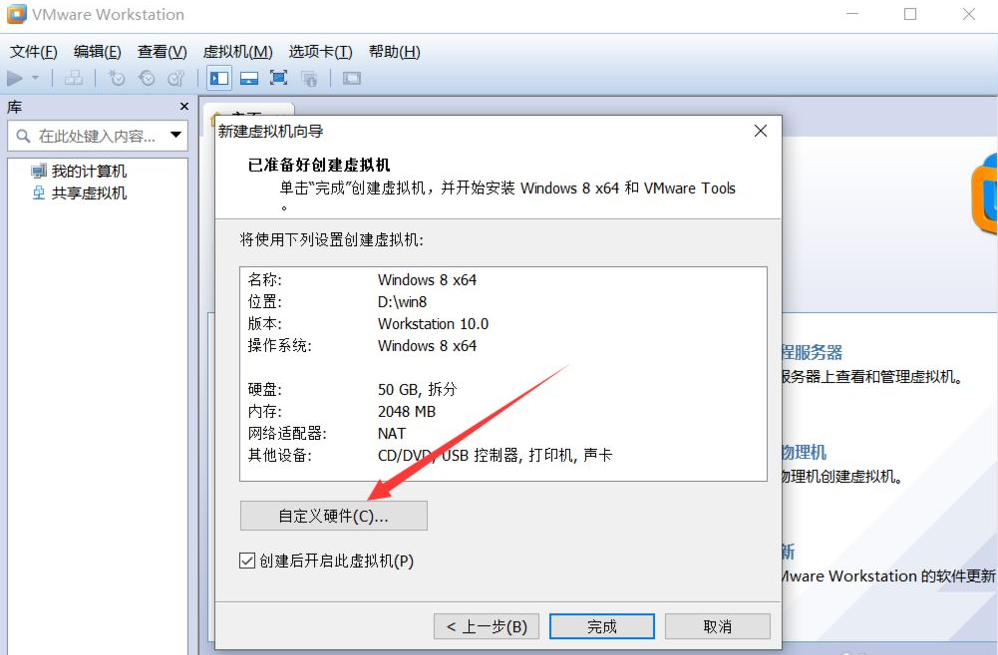
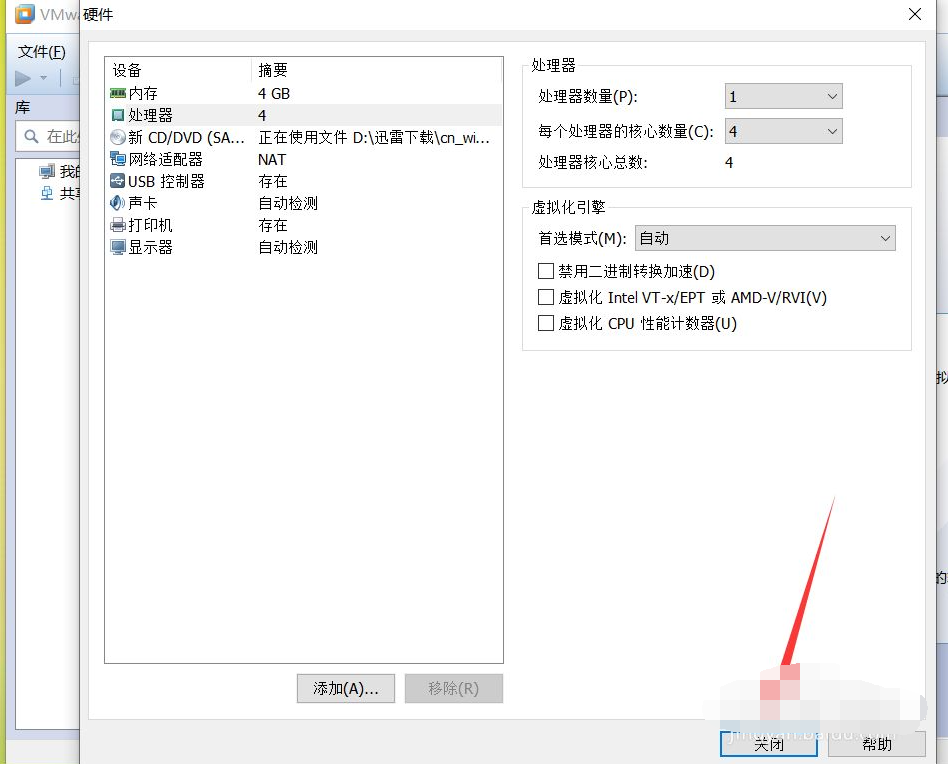
8、完成后虚拟机弹出创建磁盘进度条,进度条完成后,自动进入系统安装界面。
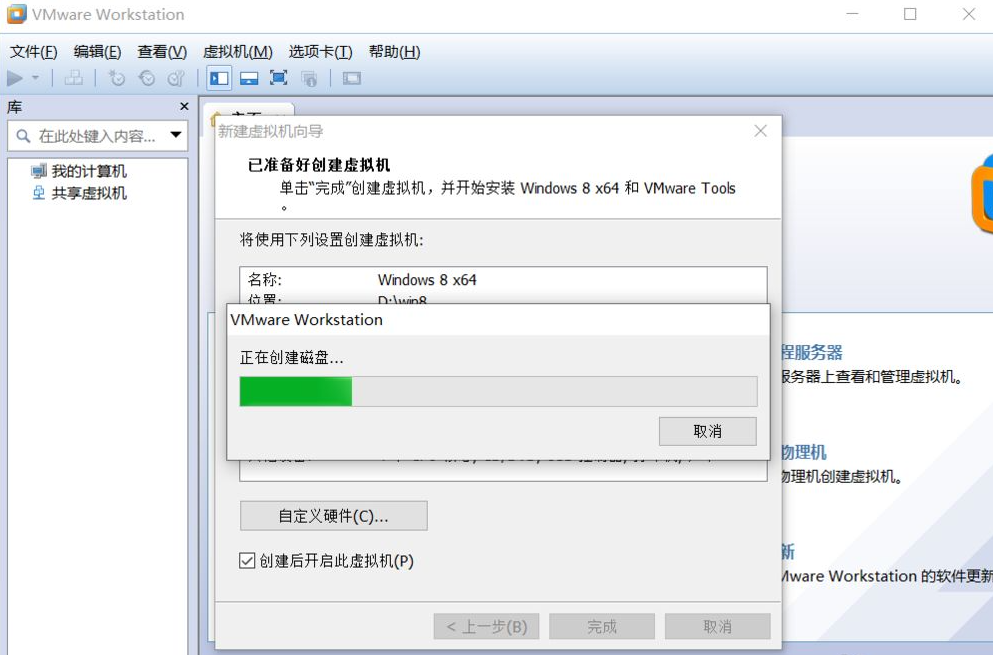
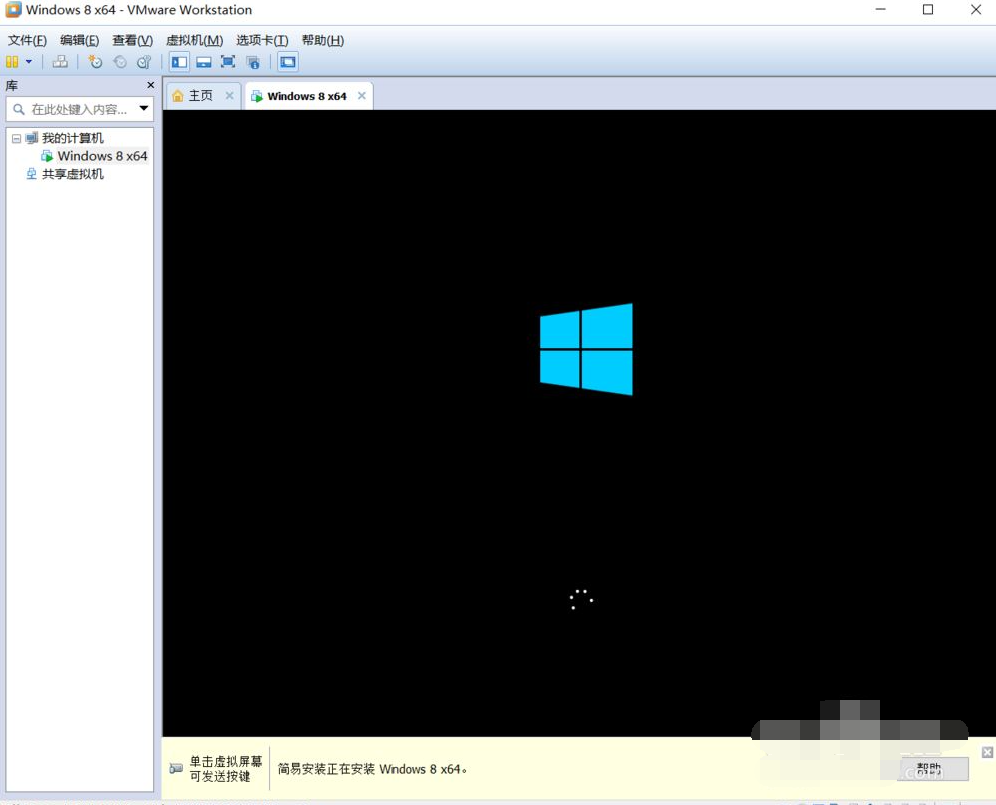
9、进入win8 64位系统安装界面,等待安装完成,安装完成后系统将自动重启。
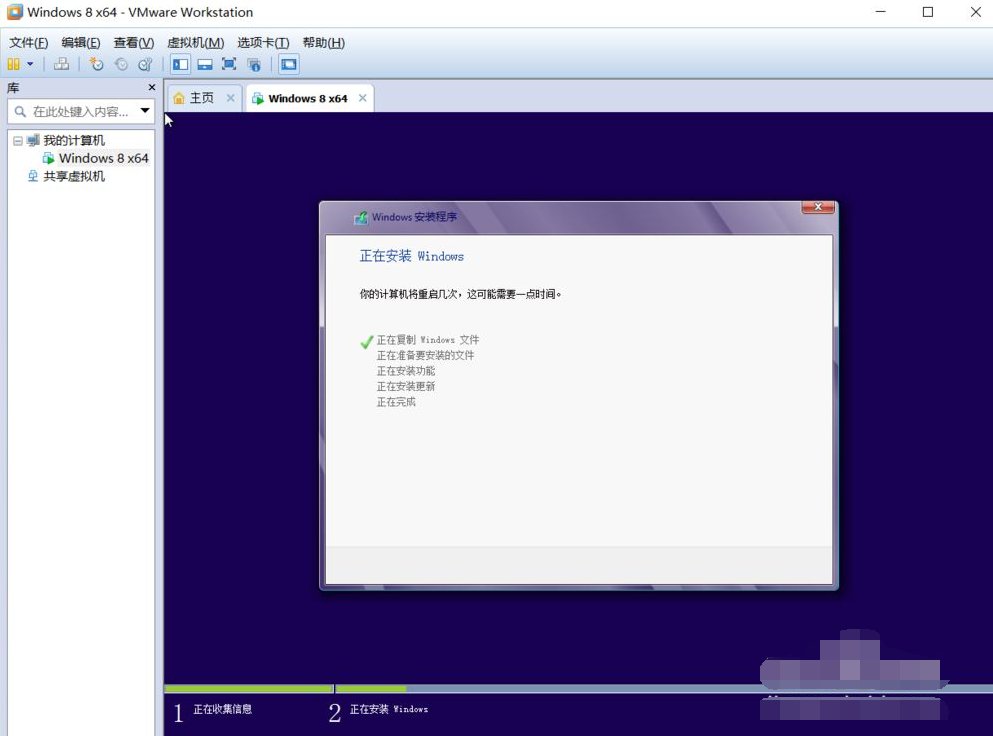
10、系统重启后,将进行设备硬件检测,等待检测完成并重启。
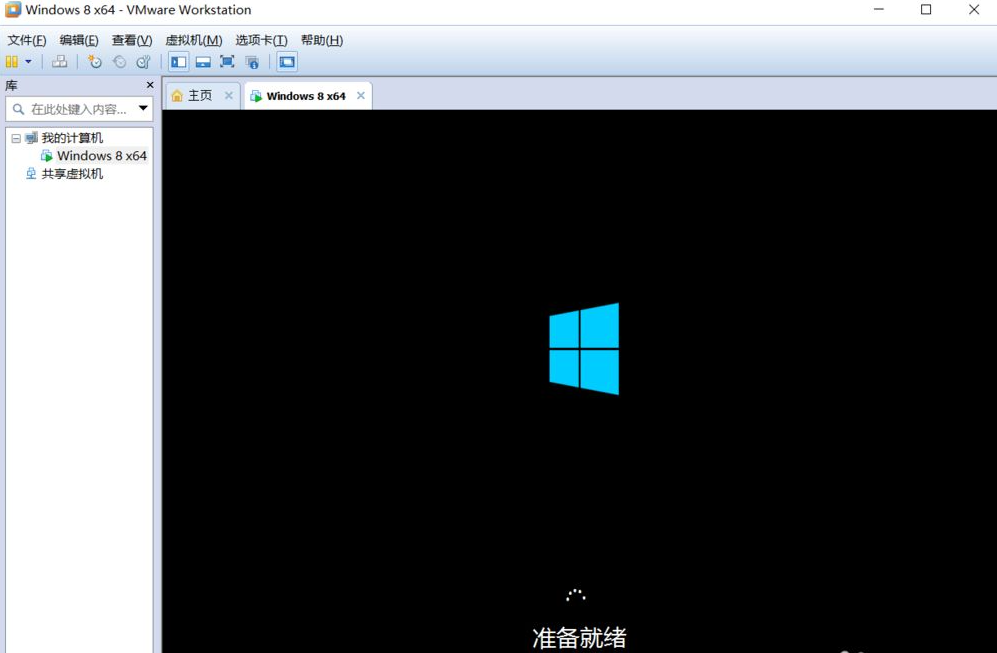
11、检测成功并重启后,进入win8系统界面,至此:win8 64位系统安装完成。
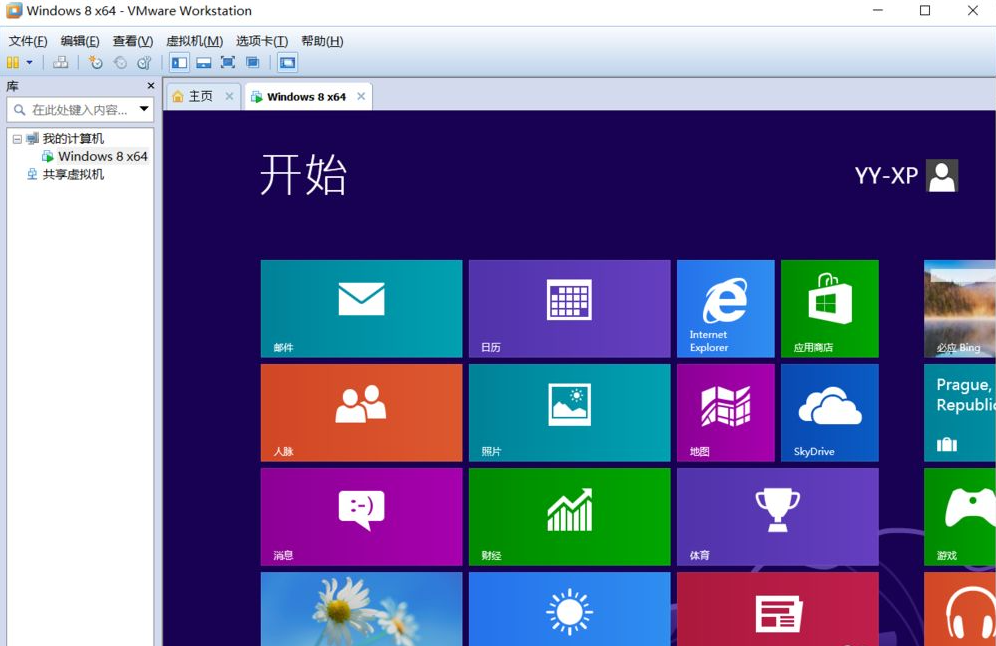
相关推荐:
小伙伴们看完小编为您带来的内容vmware虚拟机安装win8系统教程了吗?是不是一下子明朗了许多呢!更多有趣实用的游戏攻略都在游戏6~,ux6为您带来轻松愉悦的阅读体验(๑•ᴗ•๑)!
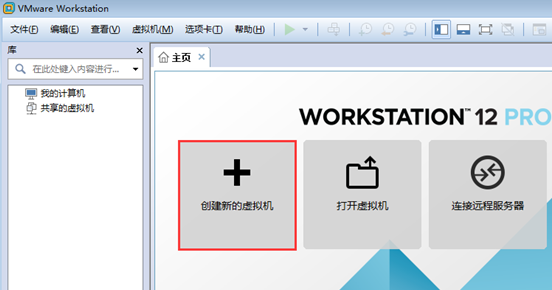
对于电脑软件测试人员来说,电脑上少不了VMware,本文整理了在Windows7系统下安装VMware的全部流程,有需要的用户可以留作参考哦~VMware怎么安装到win71、搜索下载安装 VMware 虚拟机,然后选择创建新的虚拟机。2、选择典型,然后点击下一步。3、选择稍后安装操作系统。4、选择 Microsoft 操作系统。5、起个名称以及把系统保存到空间比较大的分区。6、这里分了 60GB

除了将电脑系统直接重装为win7,我们还可以借助VMware虚拟机安装win7,以此来满足我们的使用需求,本文介绍了通过VMware虚拟机安装32位win7旗舰版的步骤,一起来看看吧~怎么通过VMware虚拟机安装32位win7旗舰版1、您需要先下载 Windows 7 32 位或者 64 位旗舰版系统镜像,这里给大家提供原版镜像,请使用迅雷下载。Windows7 64位:ed2k://|file
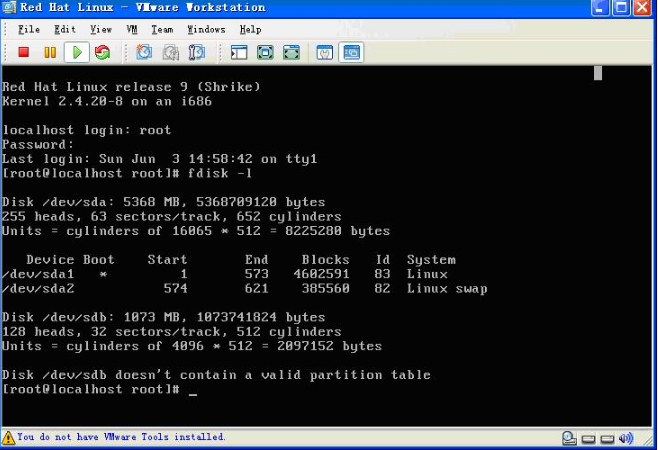
vmware中如何为虚拟机增加硬盘容量,很多用户不知道,今天小编就带来vmware为虚拟机增加硬盘容量的相关教程,需要的用户一起来看看吧! 第一种方法:增加新硬盘分区:1.打开vmware(不用启动虚拟机内的系统),=>虚拟机=>设置=>add,选择HardDisk,然后一直点next,(中间有一步是设置需要添加磁盘的大小,按照自己的需求设置,这里就忽略了)最后点OK2
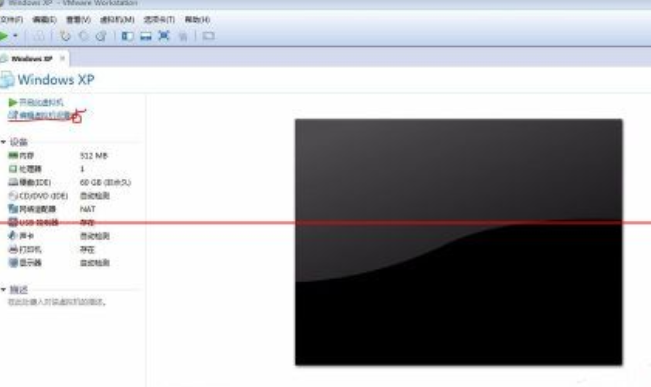
我们可以在电脑上安装一个VMware软件,统一管理和使用虚拟机,如果之前设置好的虚拟硬盘容量不能满足新的项目要求,那么还可以手动进行容量扩展,下面一起来看看怎么在vmware中进行硬盘虚拟扩展吧!操作方式:1、在虚拟机关闭的状态下,打开虚拟机软件,点击“编辑虚拟机设置”;2、点击选项中的硬盘设置,点“实用工具”;3、选择“扩展”,增加虚拟硬盘的总大小数值,再点击下方的“扩展”;4、虚拟机硬盘开始扩
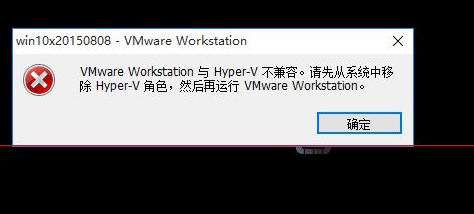
如果我们同时安装了VMware Workstation与Hyper-V,win10系统会提示两者不兼容,需要卸载Hyper-V才能运行VMware,面对这种情况,本文提供了详细的解决方法,快来试试吧~1、右键点击开始菜单,从中选择“控制面板”2、在控制面板中,选择查看方式为大图标或者小图标,然后点击"程序和功能"3、在打开的窗口中,点击右边菜单的“启用或关闭windows功能